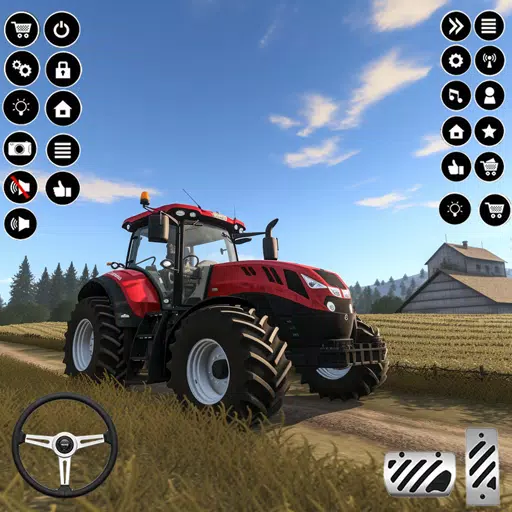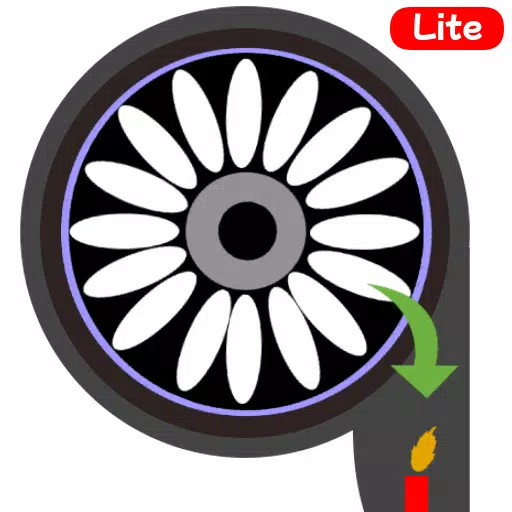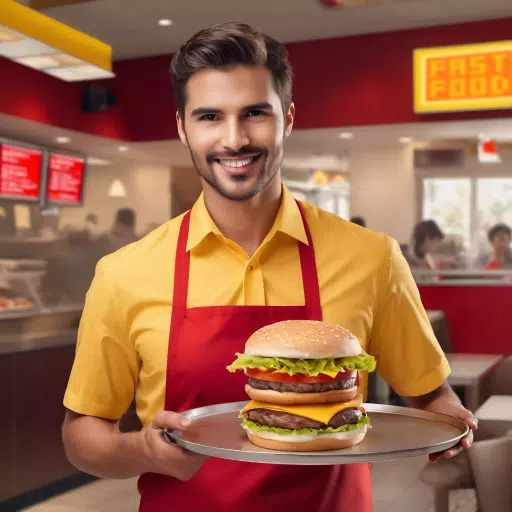Minecraft's Profundidades: registrar la primera cuenta
Incluso después de tantos años, Minecraft sigue siendo un líder entre los juegos de Sandbox. Con sus interminables viajes, generación dinámica del mundo y capacidades multijugador robustas, ofrece infinitas posibilidades creativas. Exploremos los pasos iniciales para comenzar su aventura en este juego icónico.
Tabla de contenido
- Creación de una cuenta de Minecraft
- Cómo comenzar tu viaje
- PC (Windows, MacOS, Linux)
- Xbox y PlayStation
- Dispositivos móviles (iOS, Android)
- Cómo salir de Minecraft
Creación de una cuenta de Minecraft
Para sumergirse en el mundo de Minecraft, primero deberá crear una cuenta de Microsoft, que usará para iniciar sesión en el juego. Comience abriendo su navegador web y navegando al sitio web oficial de Minecraft. Busque el botón "Iniciar sesión" en la esquina superior derecha de la pantalla y haga clic en él. Se le pedirá que cree una nueva cuenta si aún no tiene una.
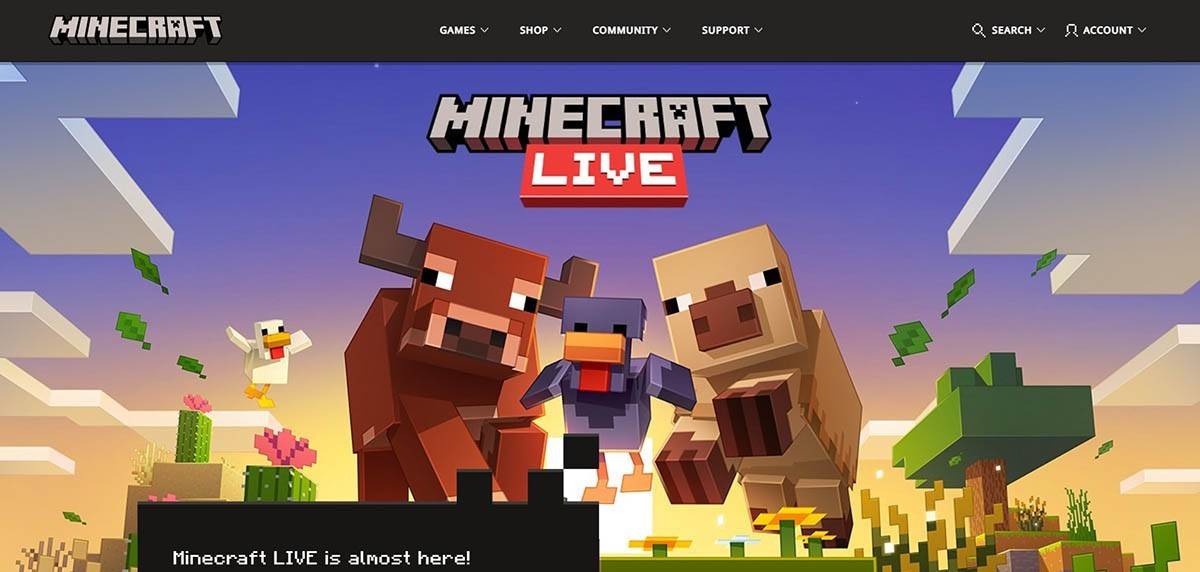 Imagen: minecraft.net
Imagen: minecraft.net
Ingrese su dirección de correo electrónico y cree una contraseña segura para su cuenta de Minecraft. Elija un nombre de usuario único; Si se toma su nombre preferido, el sistema sugerirá alternativas para usted.
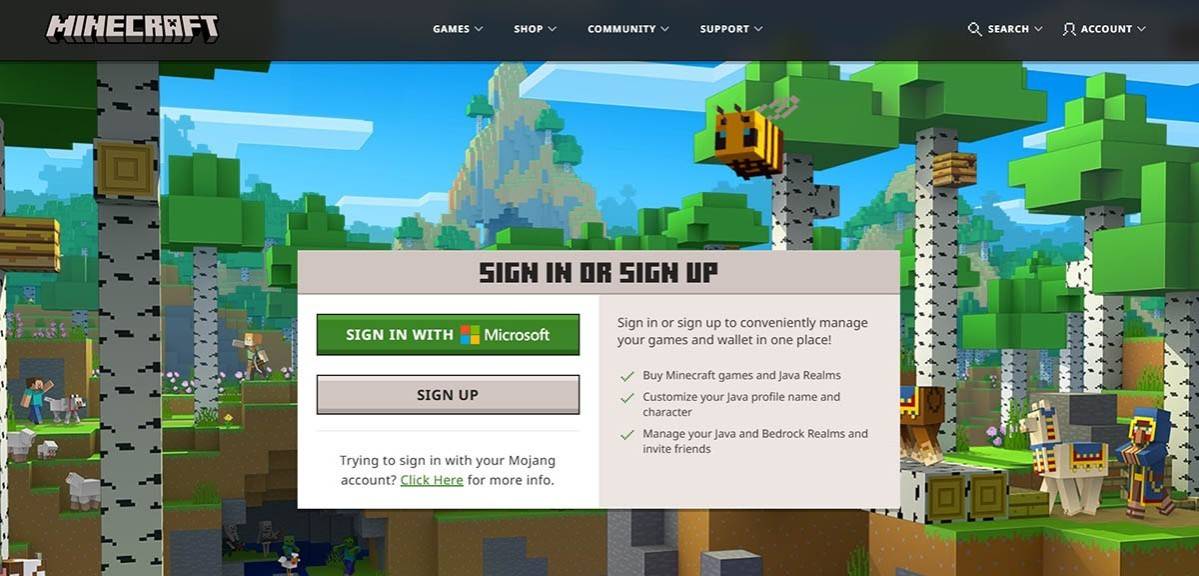 Imagen: minecraft.net
Imagen: minecraft.net
Después de configurar su cuenta, deberá confirmar su dirección de correo electrónico ingresando el código de verificación enviado a su correo electrónico. Si el correo electrónico no llega de inmediato, asegúrese de verificar su carpeta de "spam".
Una vez que se verifica su correo electrónico, su perfil está creado y vinculado a su cuenta de Microsoft. Si aún no lo ha hecho, ahora puede comprar el juego en la tienda en el sitio web y seguir las instrucciones para completar su compra.
Cómo comenzar tu viaje
PC (Windows, MacOS, Linux)
En PC, tiene acceso a dos versiones principales de Minecraft: Java Edition y Bedrock Edition. Java Edition es compatible con Windows, MacOS y Linux y se puede descargar desde el sitio web oficial de Minecraft. Después de instalar el lanzador, inicie sesión con su cuenta de Microsoft o Mojang y elija la versión del juego que desee jugar.
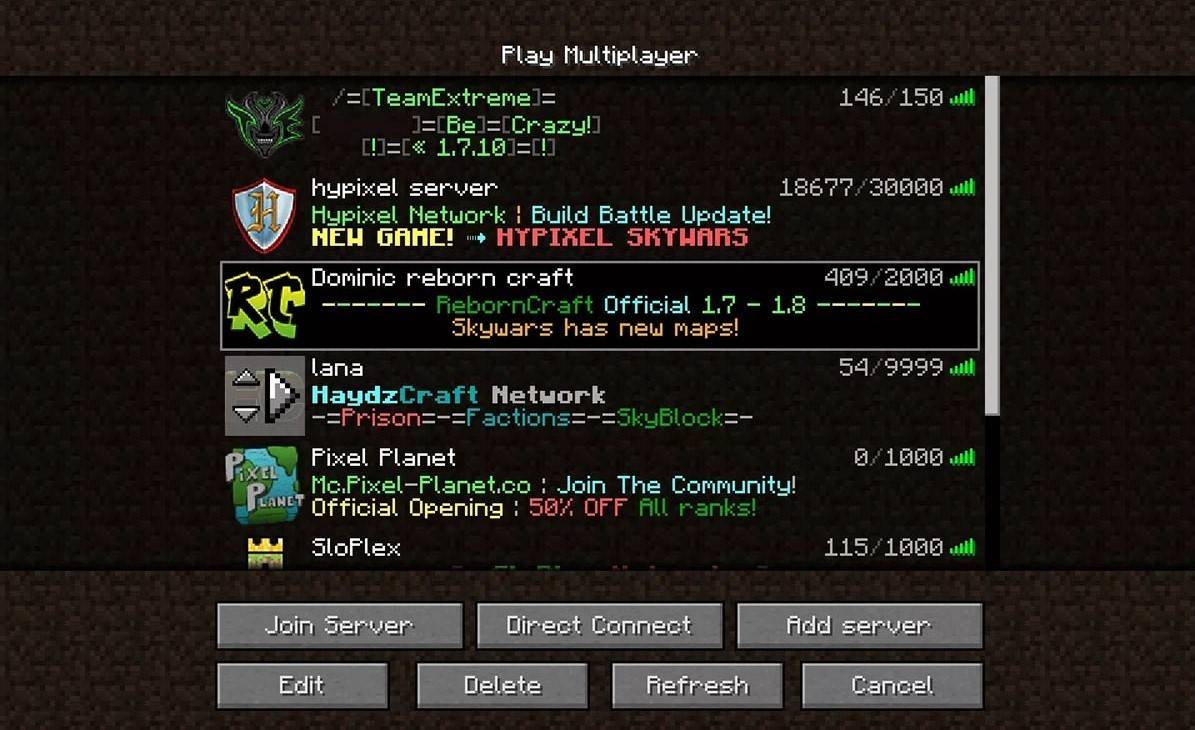 Imagen: aiophotoz.com
Imagen: aiophotoz.com
Cuando lanzas el juego por primera vez, serás recibido con una ventana de autorización. Ingrese las credenciales de su cuenta de Microsoft e inicie sesión. Para iniciar una aventura en solitario, haga clic en el botón "Crear Nuevo Mundo". Luego verá un menú de configuración en el que puede seleccionar su modo de juego: elija "supervivencia" para un desafío clásico o "creativo" para recursos ilimitados.
Para la diversión multijugador, navegue a la sección "Play" en el menú principal y seleccione la pestaña "Servidores". Aquí, puede unirse a servidores públicos o conectarse a un servidor privado si tiene la dirección IP. Jugar con amigos en el mismo mundo, crear o cargar un mundo, luego habilitar el modo multijugador en la configuración.
Xbox y PlayStation
En las consolas Xbox (incluidas Xbox 360, Xbox One y Xbox Series X/S), descargue Minecraft desde Microsoft Store. Después de la instalación, inicie el juego desde la pantalla de inicio de su consola. Inicie sesión con su cuenta de Microsoft para sincronizar sus logros y compras.
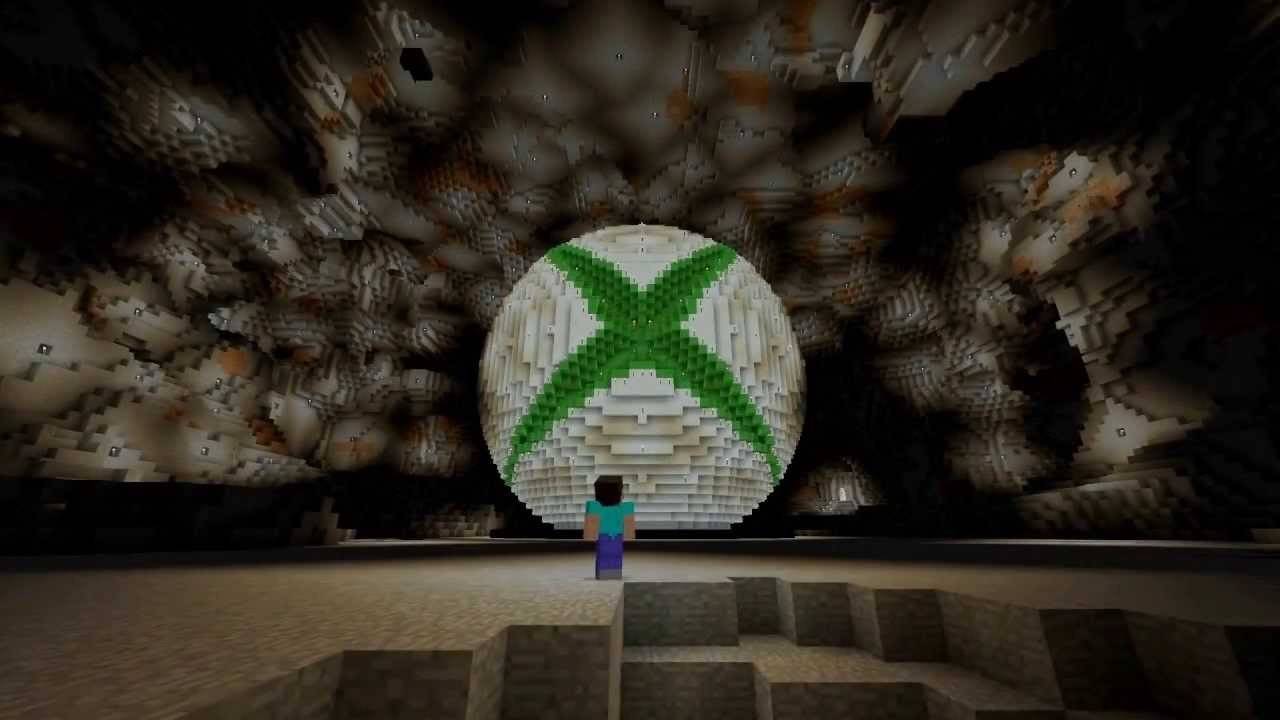 Imagen: youtube.com
Imagen: youtube.com
Minecraft también está disponible en PlayStation 3, PlayStation 4 y PlayStation 5. Compre y descargue en PlayStation Store. Iniciarlo desde la pantalla de inicio de la consola e iniciar sesión con su cuenta de Microsoft para el reproducción multiplataforma.
Dispositivos móviles (iOS, Android)
Puede comprar Minecraft en la App Store para iOS o Google Play para Android. Después de instalar, inicie sesión con su cuenta de Microsoft para acceder al juego. La versión móvil admite el juego multiplataforma, lo que le permite conectarse con los jugadores en otros dispositivos.
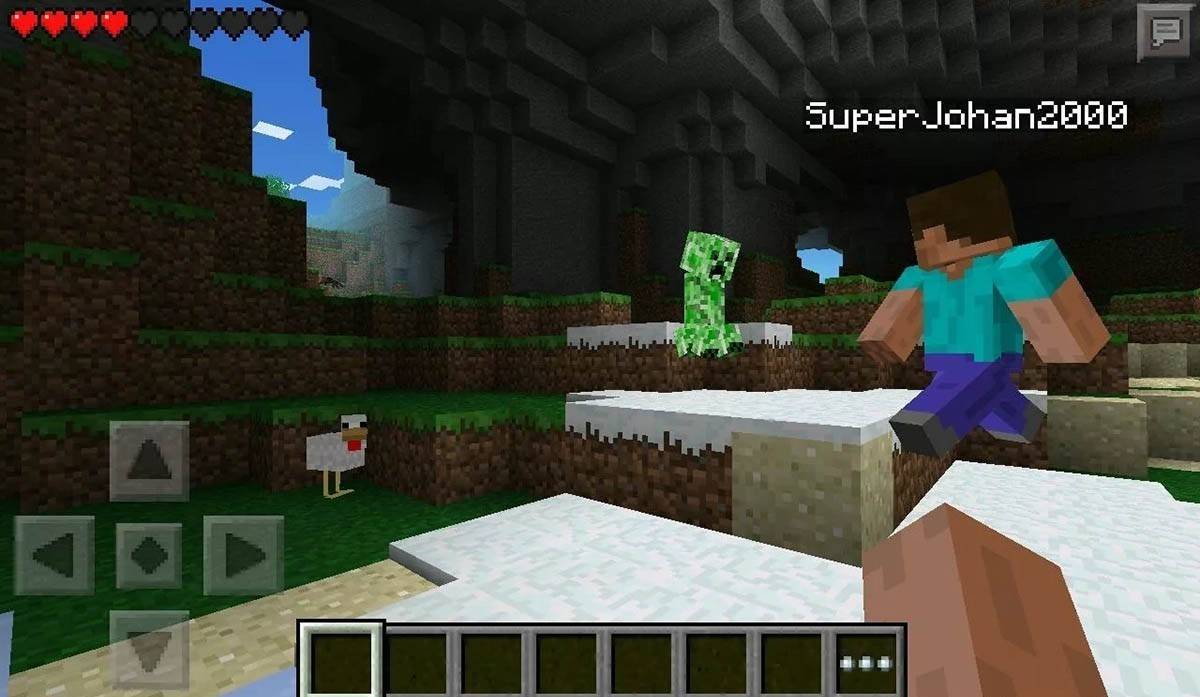 Imagen: Storage.googleapis.com
Imagen: Storage.googleapis.com
Vale la pena señalar que Bedrock Edition permite el juego multiplataforma en todos los dispositivos mencionados, fomentando una comunidad donde los jugadores pueden unirse independientemente de su plataforma elegida. Sin embargo, Java Edition se limita a la PC y no admite el juego multiplataforma.
El proceso de inicio de Minecraft varía según la plataforma, pero la compatibilidad multiplataforma de Bedrock Edition garantiza una experiencia multijugador perfecta en diferentes dispositivos.
Cómo salir de Minecraft
Salir del juego es sencillo. En una PC, presione la tecla ESC para abrir el menú del juego y seleccione el botón "Guardar y dejar" para volver al menú principal. A partir de ahí, puede cerrar completamente el programa.
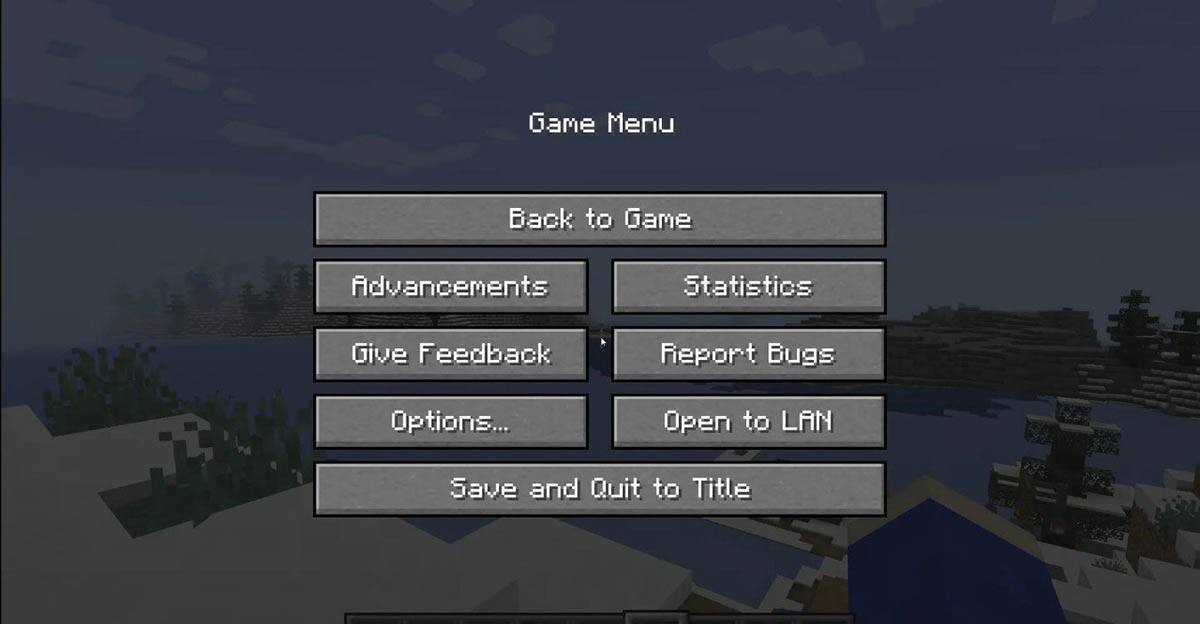 Imagen: tlauncher.org
Imagen: tlauncher.org
En las consolas, acceda al menú de pausa utilizando el botón Gamepad designado, luego elija "Guardar y salir" para finalizar su sesión. Para cerrar completamente el juego, use el menú de la consola presionando el botón "Inicio", resaltando Minecraft y seleccionando la opción Salir.
En los dispositivos móviles, la opción "Guardar y salir" se encuentra en el menú del juego. Para cerrar completamente la aplicación, use el menú del sistema de su dispositivo. En Android, deslice desde la parte inferior de la pantalla para acceder a las aplicaciones y cierre Minecraft. En iOS, presione dos veces el botón "Inicio" o deslice hacia arriba y luego deslice la aplicación para cerrarla.
Ahora que está familiarizado con los conceptos básicos de comenzar y salir de Minecraft, le deseamos un momento increíble explorando y creando en este mundo expansivo y bloqueado, ya sea que esté jugando solo o con amigos en varias plataformas.
-
1

Levante Crossover Trello y Discord
Mar 16,2025
-
2

La octava era celebra 100,000 descargas con un evento de bóveda de la era de tiempo limitado
Mar 17,2025
-
3

Los ganadores de los Google Play Awards 2024 incluyen Squad Busters, Honkai: Star Rail y más
Jan 09,2025
-
4

Seleccionar cuestionario le permite probar su conocimiento en múltiples temas
Mar 17,2025
-
5

Roblox: Códigos PUERTAS (enero 2025)
Jan 07,2025
-
6

¿Qué entrante debes elegir en Pokemon Legends: ZA?
Mar 16,2025
-
7

Animal Crossing: Pocket Camp Completo - Dónde cultivar bocadillos
Jan 08,2025
-
8

GTA Online celebra el Día de San Patricio con regalos y bonos gratis
Mar 17,2025
-
9

Corre, compite y durmió a tus oponentes en el nuevo juego Snaky Cat
Feb 26,2025
-
10

El rompecabezas de Sakamoto se resuelve en Japón
Jan 27,2025
-
Descargar

Magnet Hero
Acción / 45.6 MB
Actualizar: Feb 11,2025
-
Descargar

Bulma Adventure 2
Casual / 57.55M
Actualizar: Mar 09,2024
-
Descargar

!Ω Factorial Omega: My Dystopian Robot Girlfriend
Casual / 245.80M
Actualizar: Sep 10,2024
-
4
FrontLine II
-
5
IDV - IMAIOS DICOM Viewer
-
6
ALLBLACK Ch.1
-
7
Red Room – New Version 0.19b
-
8
Juego escape Seaside La Jolla
-
9
Color of My Sound
-
10
beat banger